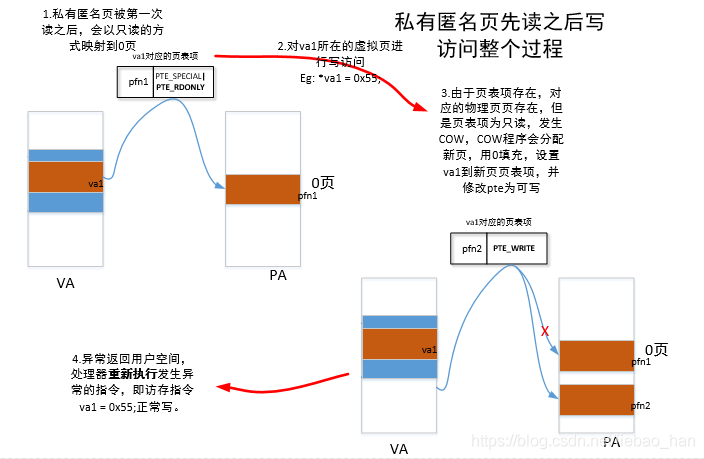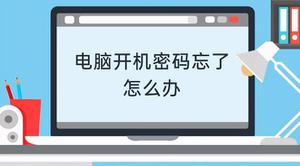扫描并修复您的硬盘:Windows系统文件
扫描和修复 Windows 系统文件可以提高计算机的功能和速度。系统文件检查器 程序会扫描所有受保护的系统文件,并用正确的 Microsoft 版本替换损坏或不正确的版本。此过程可能很有用,特别是当您的计算机显示错误消息或运行不稳定时。
本文中的说明适用于 Windows 11、10、8、7 和 Windows Vista。
在 Windows 11、10、7 和 Vista 中运行系统文件检查器
要在现代版本的 Windows 中使用系统文件检查器,请按照下列步骤操作:
- 关闭桌面上所有打开的程序。
- 选择开始。
- 在 搜索 框中,输入命令提示符。
- 选择 以管理员身份运行。
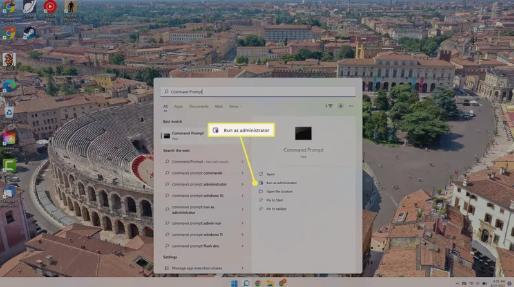
- 如果需要, 请输入管理员密码,或选择“允许”。
- 在 命令提示符下,输入SFC /SCANNOW。
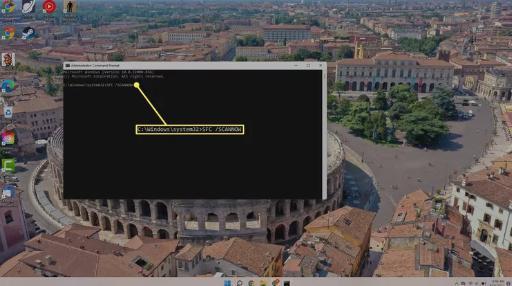
- 按 Enter 开始扫描所有受保护的系统文件。在扫描 100% 完成之前,请勿关闭命令提示符窗口。

在 Windows 8.1 和 8 中运行系统文件检查器
要在 Windows 8.1 或 Windows 8 中使用系统文件检查程序,请按照下列步骤操作:
- 关闭桌面上所有打开的程序。
- 指向屏幕右下角,然后选择搜索,或从屏幕右边缘滑动,然后选择搜索。
- 在 搜索 框中,输入命令提示符。
- 右键单击 “命令提示符”,然后选择“ 以管理员身份运行”。
- 如果需要, 请输入管理员密码,或者选择“允许”。
- 在 命令提示符处,输入SFC /SCANNOW。
- 按Enter 开始扫描所有受保护的系统文件。
- 在扫描 100% 完成之前, 请勿关闭 命令提示符窗口。
允许系统文件检查器工作
系统文件检查器可能需要 30 分钟到几个小时来扫描和修复 Windows 系统文件。如果在此过程中不使用计算机,它的运行速度最快。如果继续使用 PC,性能将会变慢。
扫描完成后,您可能会收到以下消息之一:
- Windows 资源保护未发现任何完整性违规。 计算机没有丢失任何文件或没有任何损坏的系统文件。
- Windows 资源保护发现损坏的文件并成功修复它们。
- Windows 资源保护无法执行请求的操作。 以安全模式重新启动计算机,并确认 Pending Renames 和 Pending Deletes 文件夹位于 % WinDir % \WinSxS\Temp 下。
- Windows 资源保护发现了损坏的文件,但无法修复其中的某些文件。 损坏的文件必须手动修复。
为什么运行系统文件检查器
所有活动,包括文字处理器、电子邮件客户端和互联网浏览器等应用程序,都由系统程序文件控制。随著时间的推移,新软件安装、病毒或硬盘问题可能会更改或损坏文件。
系统文件损坏越多,Windows 操作系统就会变得越不稳定,问题也就越多。Windows 可能会崩溃或表现与您预期不同。这就是扫描和修复 Windows 系统文件 很重要的原因。
以上是 扫描并修复您的硬盘:Windows系统文件 的全部内容, 来源链接: utcz.com/dzbk/941905.html